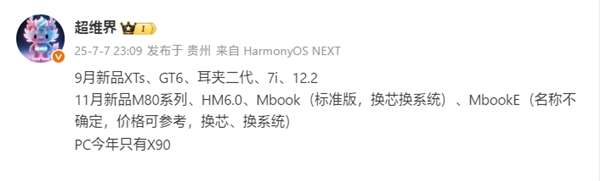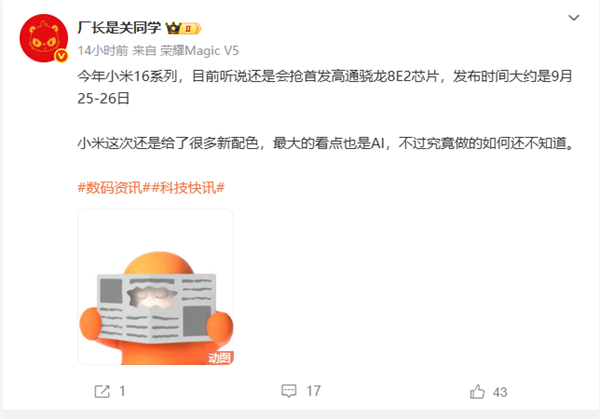办公室共享打印机:多台电脑如何连接?,办公室两台电脑怎么共享打印机。小编来告诉你更多相关信息。
办公室两台电脑怎么共享打印机
一个生活小知识,为大家介绍办公室两台电脑怎么共享打印机的相关知识,一起来了解了解吧。
在现代办公环境中,电脑和打印机是不可或缺的工具。每个人都需要在日常工作中使用它们,但这可能会导致问题:如果有多个人需要打印,又该怎么办呢?答案是共享打印机。
共享打印机可以让多个电脑访问同一台打印机,这样可以减少办公空间和电脑设备上的浪费,大大提高了工作效率。
如何共享打印机
共享打印机不仅可以让多台电脑访问同一台打印机,还可以省去购买多台打印机的麻烦。所以,如何设置共享打印机呢?以下是一些步骤。
1. 打开控制面板,并选择“网络和共享中心”选项。
首先,我们需要打开控制面板,然后选择“网络和共享中心”选项。在这个选项卡下,我们可以看到许多不同的网络设置,包括我们当前连接的网络。
2. 转到“更改高级共享设置”,然后启用网络发现和文件共享。
接下来,我们需要转到“更改高级共享设置”选项卡。在这里,我们需要确保网络发现和文件共享这两个选项被启用。这是因为我们需要让电脑之间能够相互发现和共享文件。如果这两个选项未启用,则无法设置共享打印机。
3. 打开设备和打印机。
现在,我们需要打开“设备和打印机”选项卡。这通常可以在控制面板中找到。在这里,您可以看到您计算机上安装的所有打印机。
4. 右键单击要共享的打印机,然后选择“打印机属性”。
现在,找到您想要共享的打印机,右键单击它,然后选择“打印机属性”选项。在这里,我们可以看到有一项“共享”选项。勾选它,然后点击“应用”和“确定”按钮。
5. 在另一台电脑上,打开“设备和打印机”,选择添加打印机,并点击“网络打印机”。
现在,您已经成功地设置了共享的打印机。如果您想在另一台电脑上打印,只需要打开“设备和打印机”选项卡,然后选择添加打印机。在这里,您可以选择“网络打印机”选项卡,然后选择您设置为共享的打印机。点击“下一步”并按照屏幕提示完成安装过程即可。
共享打印机的优势
共享打印机不仅可以减少整个办公室的成本,还可以提高工作效率。以下是一些共享打印机的优势。
1. 减少成本。
为每个员工配备一台打印机显然会增加成本。共享打印机可以让多个员工使用同一台打印机,从而降低成本。而且,此方法也减少了电脑和打印机的浪费,因为它们不再需要在每个员工的工位上放置。
2. 提高工作效率。
共享打印机意味着几个员工可以同时使用同一台打印机。这可以让您更快地完成任务,因为没有人需要等待其他人的文件打印。同时,共享打印机也不会导致打印机出现故障或卡顿,因为只有一台打印机能够同时连接。
3. 保护环境。
使用共享打印机可以保护环境,因为它减少了垃圾量。共享打印机只需要安装一次,并且可以被整个办公室使用。这意味着没有额外的包装或纸张浪费。这有助于减少您的环境影响,同时也能提高环保意识。
办公室共享打印机:多台电脑如何连接?,办公室两台电脑怎么共享打印机。小编来告诉你更多相关信息。
办公室两台电脑怎么共享打印机
需要注意的问题
1. 安全问题。
因为共享打印机涉及到重要文档的打印,所以安全问题应该得到重视。确保每个人只能访问他们有权限的文件夹。此外,也应该对共享打印机进行密码保护,以防止未经授权的访问。
2. 打印质量问题。
同时使用同一台打印机可能会导致打印质量下降。在办公室中,可能会遇到多人同时使用打印机的情况,而这会导致打印机的过度使用。
这可能会导致打印机质量下降,因为不同的文档和图形可能会导致不同的打印堵塞和线路问题。如果发现打印质量下降,我们应该考虑定期维护打印机,从而确保打印质量保持在最佳状态。
结论
通过共享打印机,您可以减少整个办公室的成本,提高工作效率和环保意识。但需要注意安全和打印质量问题。共享打印机的步骤很简单,只需要几个简单的步骤就可以在两台电脑之间共享打印机。如果您的公司还没有共享打印机,那么现在是时候加入这一趋势了。
上述就是办公室两台电脑怎么共享打印机的详细讲解,希望本文能给你带来生活上的帮助!
阅读前请先查看【免责声明】本文内容由互联网用户自发贡献,该文观点仅代表作者本人,本站仅供展示。如发现本站有涉嫌抄袭侵权/违法违规的内容,请发送邮件至 1217266901@qq.com 举报,一经查实,本站将立刻删除。 转载请注明出处:https://jingfakeji.com/tech/8408.html